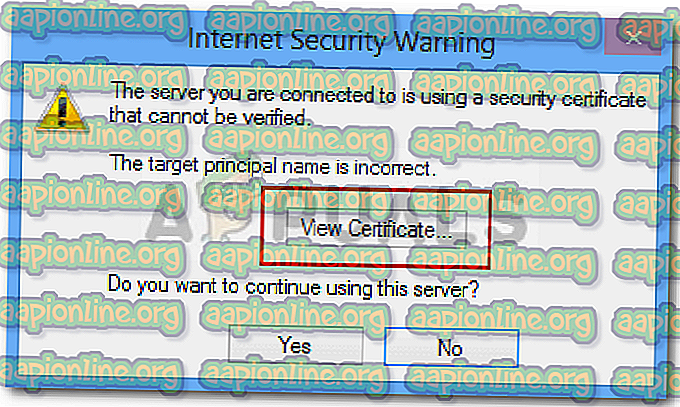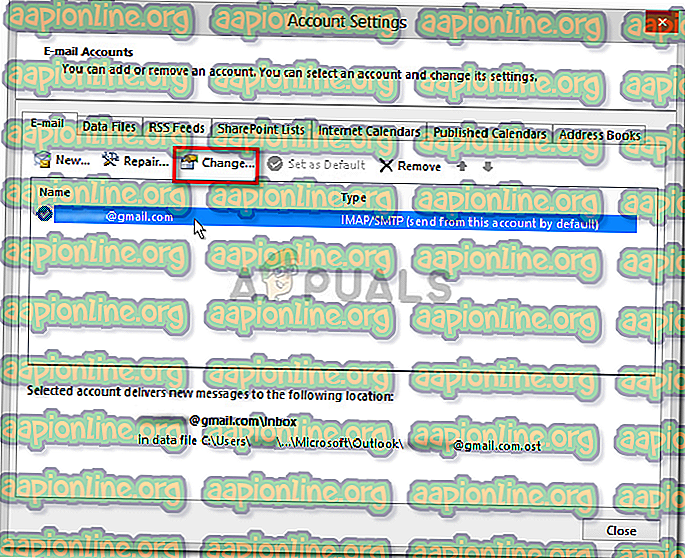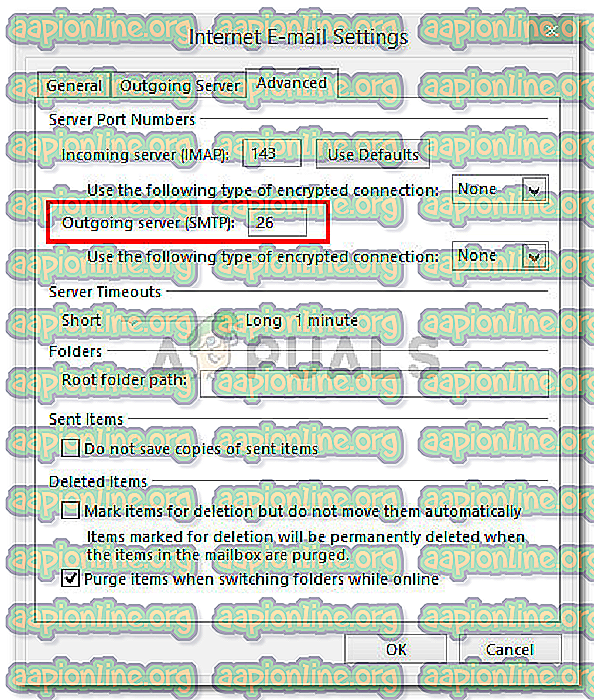การแก้ไข: เซิร์ฟเวอร์ที่คุณเชื่อมต่อกำลังใช้ใบรับรองความปลอดภัยที่ไม่สามารถตรวจสอบได้
ข้อความแสดงข้อผิดพลาด ' เซิร์ฟเวอร์ที่คุณเชื่อมต่อกำลังใช้ใบรับรองความปลอดภัยที่ไม่สามารถตรวจสอบได้ ' มักเกิดจากปัญหาเครือข่ายและการเชื่อมต่อที่อาจเกิดจากข้อผิดพลาดของชื่อโฮสต์ ในขณะที่ใช้ Microsoft Outlook 2010 หรือ 2013 คุณอาจได้รับข้อผิดพลาดนี้หากข้อมูลรับรองเซิร์ฟเวอร์จดหมายที่คุณป้อนไม่ถูกต้อง

เนื่องจากข้อผิดพลาดนี้คุณอาจไม่สามารถใช้แอพพลิเคชั่นบางตัวที่ต้องใช้ Microsoft Outlook หรือหากคุณต้องการใช้บัญชีอีเมลที่คุณโปรดปรานผ่าน Microsoft Outlook ในบทความนี้เราจะทำการตรวจสอบสาเหตุที่เป็นไปได้ของปัญหาโดยละเอียดและอธิบายเพิ่มเติมเกี่ยวกับการแก้ไขที่เป็นไปได้ที่คุณสามารถนำไปใช้เพื่อแยกแยะปัญหา
อะไรทำให้ข้อความแสดงข้อผิดพลาด 'เซิร์ฟเวอร์ที่คุณกำลังเชื่อมต่อกำลังใช้ใบรับรองความปลอดภัยที่ไม่สามารถตรวจสอบได้'
ข้อผิดพลาดนี้อาจปรากฏขึ้นเนื่องจาก MS Outlook ไม่สามารถทำการเชื่อมต่อให้เสร็จสมบูรณ์ไม่ว่าจะเป็นบัญชีอีเมลหรือสิ่งอื่นใด โดยปกติจะเกิดจากปัญหาเหล่านี้:
- ชื่อโฮสต์ผิด: หลายครั้งเมื่อผู้ใช้กำหนดค่า MS Outlook สำหรับบัญชีใหม่พวกเขาพิมพ์ชื่อโฮสต์ผิดและเนื่องจากเมื่อชื่อโฮสต์ไม่ถูกต้องจะไม่มีโอกาสในการเชื่อมต่อใด ๆ
- ISP เปลี่ยนชื่อของเซิร์ฟเวอร์อีเมล: สาเหตุอีกประการหนึ่งคือ ISP เปลี่ยนชื่อเซิร์ฟเวอร์อีเมลของตนนั่นคือชื่อคุณเปลี่ยนเส้นทางจากที่อยู่เก่าไปเป็นที่อยู่ใหม่และที่อยู่ใหม่ไม่ได้อยู่ในรายการใบรับรอง SSL
- การ ปิดกั้น พอร์ต: หากคุณอยู่ในโรงเรียนหรือมหาวิทยาลัยหรือสถานที่อื่น ๆ ซึ่งอยู่ภายใต้ข้อ จำกัด และพอร์ต SSL บางส่วนที่ไคลเอ็นต์อีเมลของ MS Outlook ใช้นั้นถูกบล็อกคุณจะไม่สามารถเชื่อมต่อกับบัญชีอีเมลได้ รับข้อผิดพลาดนี้
- พอร์ตไม่ถูกต้องในการกำหนดค่า: หากคุณป้อนหมายเลขพอร์ตที่ไม่ถูกต้องสำหรับเซิร์ฟเวอร์อีเมลของคุณในขณะที่คุณกำหนดค่าบัญชีคุณจะได้รับข้อผิดพลาดนี้ เนื่องจากหมายเลขพอร์ตผิดหมายถึงไม่มีการเชื่อมต่อของไคลเอนต์อีเมลและเมลเซิร์ฟเวอร์
- ปัญหาเวลา / วันที่: หากวัน / เวลาของคอมพิวเตอร์ไม่ถูกต้องอาจส่งผลให้เกิดข้อความแสดงข้อผิดพลาด
- ปัญหาใบรับรอง: บางครั้งใบรับรองที่ไม่ถูกต้องระหว่างเซิร์ฟเวอร์อีเมลและไคลเอนต์อีเมลอาจทำให้เกิดปัญหานี้ได้ หากใบรับรอง MS Outlook ของคุณไม่ถูกต้องสำหรับเซิร์ฟเวอร์อีเมลที่คุณต้องการเชื่อมต่อคุณจะได้รับข้อผิดพลาดนี้
ตอนนี้เพื่อแก้ไขปัญหาคุณสามารถใช้วิธีแก้ไขปัญหาที่ระบุด้านล่าง
โซลูชันที่ 1: จับคู่ชื่อใบรับรอง
วิธีแก้ปัญหาแรกที่คุณต้องค้นหาคือชื่อของใบรับรองใน MS Outlook นั้นเหมือนกับของเซิร์ฟเวอร์เมล โดยทำตามคำแนะนำที่ระบุ:
- เมื่อคุณได้รับข้อผิดพลาดคลิกที่ ดูใบรับรอง
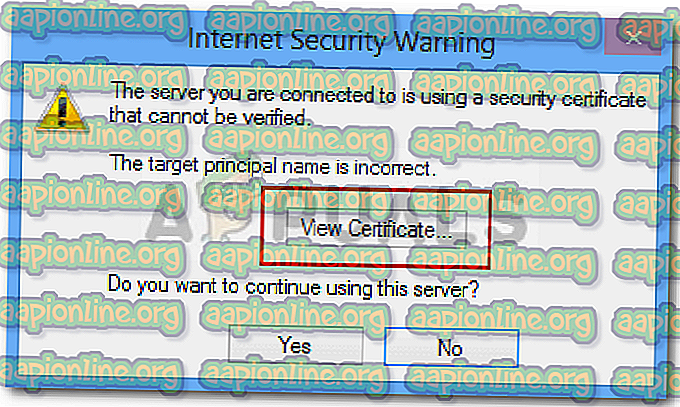
- จากนั้นคลิกที่“ ออกให้เป็นชื่อ ” และตรวจสอบให้แน่ใจว่าชื่อนั้นตรงกับชื่อของเมลเซิร์ฟเวอร์
- หากไม่ใช่ให้เปลี่ยนแล้วลองเชื่อมต่ออีกครั้ง หวังว่ามันจะแก้ไขปัญหาของคุณ
เป็นสิ่งสำคัญที่จะต้องทราบว่าสิ่งนี้อาจไม่ทำงานหากใบรับรองมีหลายชื่อ ในสถานการณ์เช่นนี้คุณต้องลองใช้ชื่ออื่นที่มีอยู่และดูว่ามีชื่อใดบ้างที่ใช้ได้ ในกรณีที่พวกเขาทำไม่ได้คุณควรติดต่อ ISP ของคุณเกี่ยวกับการเปลี่ยนแปลงใด ๆ ใน DNS ของพวกเขาและขอความช่วยเหลือเพิ่มเติม
โซลูชันที่ 2: ใช้โดเมนของ บริษัท ที่ให้บริการพื้นที่ของคุณเป็นเซิร์ฟเวอร์จดหมาย (หากใช้เว็บโฮสติ้งที่ใช้ร่วมกัน)
ตั้งแต่บนเว็บโฮสติ้งที่ใช้ร่วมกัน บริษัท เว็บโฮสติ้งกำลังโฮสต์เซิร์ฟเวอร์เมลจำนวนมากในหลายโดเมนและทั้งหมดนี้ชี้ไปยังที่อยู่เดียวกันเนื่องจากที่อยู่ของเซิร์ฟเวอร์อีเมลนั้นเหมือนกัน นอกจากนี้ บริษัท เว็บโฮสติ้งเหล่านี้ไม่สามารถต่ออายุ SSL สำหรับแต่ละโดเมนได้เนื่องจากมีราคาแพงมากดังนั้นพวกเขาจึงทำเฉพาะชื่อโดเมนของตนเองเท่านั้น ดังนั้นในเวลาดังกล่าวมีปัญหาเกี่ยวกับใบรับรองเนื่องจากคุณไม่สามารถเชื่อมต่อกับเซิร์ฟเวอร์อีเมลของคุณโดยใช้ชื่อโดเมนของคุณเองและคุณได้รับคำเตือนใบรับรอง SSL
ดังนั้นขอแนะนำให้ใช้ชื่อโดเมนของโฮสต์ของคุณเป็นเซิร์ฟเวอร์อีเมลของคุณ:
ตัวอย่างเช่น: mail.yourhostingdomain.com แทน mail.yourdomain.com
โซลูชันที่ 3: เพิ่มพอร์ตที่ไม่ใช่ SSL
บางครั้งในมหาวิทยาลัยโรงเรียนและสถานที่อื่น ๆ มีข้อ จำกัด บางอย่างและพอร์ตอีเมลเซิร์ฟเวอร์ยอดนิยมจำนวนมากถูกบล็อกและพอร์ต SSL ที่พบมากที่สุดเช่น SSL POP พอร์ต 995, IMAP 993 และ SMPTP 465 ในกรณีเช่นนี้สิ่งที่ คุณสามารถทำได้คือคุณสามารถลองเพิ่มพอร์ตที่ไม่ใช่ SSL และเชื่อมต่อกับพอร์ตเหล่านี้เนื่องจากอาจไม่ถูกบล็อกในเครือข่ายของคุณ คุณสามารถทำได้โดยทำตามคำแนะนำในแนวทางแก้ไขปัญหาถัดไป พอร์ตต่าง ๆ :
Non SSL POP Port: 110 Non SSL IMAP Port: 143 Non SSL SMTP Port: 587
โซลูชันที่ 4: เปลี่ยนพอร์ต SMTP ขาออกเป็น 26
ISP หลายรายปิดกั้นพอร์ต SMTP 25 เนื่องจากสแปม ฯลฯ ดังนั้นหาก ISP ของคุณบล็อกเช่นกันคุณต้องเปลี่ยน SMTP ขาออกเป็นพอร์ตที่ 26 นี่เป็นวิธีทำดังนี้:
- ไปที่ ไฟล์ และในแท็บ ข้อมูล คลิก การตั้งค่าบัญชี แล้วเลือก การตั้งค่าบัญชี อีกครั้งจากรายการแบบเลื่อนลง
- ไฮไลต์บัญชีอีเมลของคุณแล้วคลิก เปลี่ยน
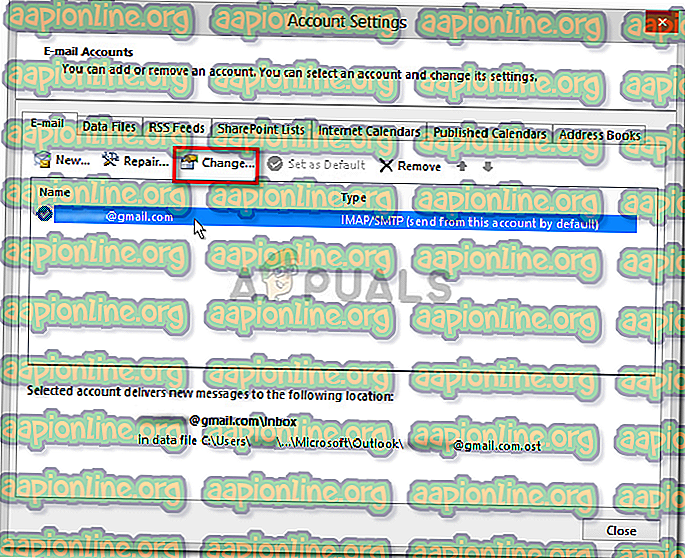
- ตอนนี้คลิกที่ การตั้งค่าเพิ่มเติม และสลับไปที่แท็บ ขั้นสูง
- เปลี่ยน SMTP Outgoing Port เป็น 26
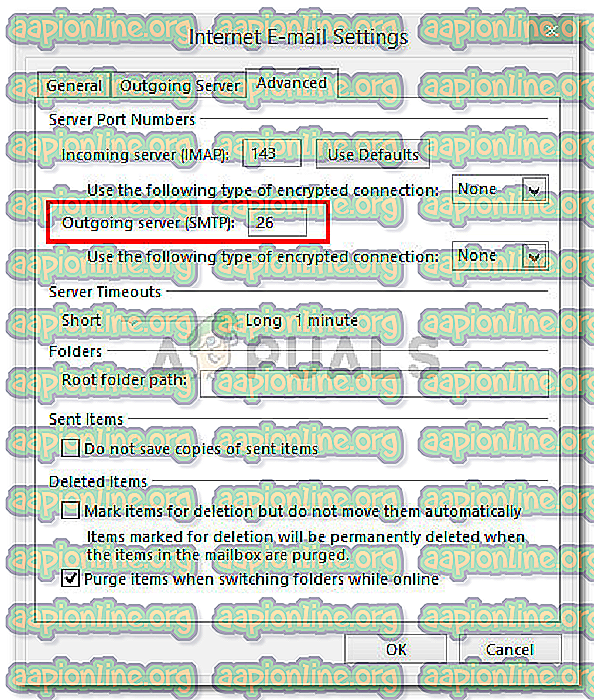
- คลิกตกลง
บันทึก:
ขอแนะนำให้คุณไม่ติดตั้งใบรับรองเว้นแต่ว่าจะเป็นใบรับรองที่กำหนดเองหรือใบรับรองเฉพาะกับเซิร์ฟเวอร์อีเมลที่เฉพาะเจาะจง
สิ่งที่ดีคือคุณไม่จำเป็นต้องติดตั้งใบรับรองเลยในขณะที่เชื่อมต่อกับเซิร์ฟเวอร์เมลยอดนิยมหลายแห่ง
คุณจะต้องติดตั้งใบรับรองสำหรับเซิร์ฟเวอร์อีเมลเหล่านั้นที่ไม่ได้สร้างใบรับรองโดยผู้ออกใบรับรอง ใบรับรองเหล่านี้เรียกว่า " ใบรับรองที่ลงชื่อด้วยตนเอง " และเป็นใบรับรองที่จำเป็นต้องติดตั้งเท่านั้น